
Índices Hierárquicos
É possível criar series e dataframes com índices e subíndices. Esse processo de indexação hierárquica é importante para a reformatação (reshaping ), formação de tabelas pivot e outras operações de agrupamento de dados.
» import pandas as pd
» import numpy as np
» # formamos uma series com índices duplos
» sr = pd.Series([11, 12, 21, 22, 23, 31, 32, 41, 42],
index=[['A', 'A', 'B', 'B', 'B', 'C', 'C', 'D', 'D'],
[1, 2, 1, 2, 3, 1, 2, 1, 2]])
» sr
↳ A 1 11
2 12
B 1 21
2 22
3 23
C 1 31
2 32
D 1 41
2 42
» # essa series possui índices
» sr.index
↳ MultiIndex([('A', 1), ('A', 2),
('B', 1), ('B', 2), ('B', 3),
('C', 1), ('C', 2),
('D', 1), ('D', 2)],)
» # da mesma forma podemos transformar essa series um um dataframe
» df = pd.DataFrame(sr)
» # Os índices do dataframe são os mesmos: df.index
» # o índice B corresponde à 3 linhas
» df.loc['B']
↳ 0
1 21
2 22
3 23
» df.loc['B'].loc[2]
↳ 0 22
» # idem para a series
» sr['C']
↳ 1 31
2 32
» sr['C'][1]
↳ 31
» # podemos listar as linhas de 'A' até 'C'
» sr['A':'C']
↳ A 1 11
2 12
B 1 21
2 22
3 23
C 1 31
2 32
» # ou as linhas correspondentes à 'A' e 'C'
» sr.loc[['A','C']]
↳ A 1 11
2 12
C 1 31
2 32
» # seleção pelo índice interno pode feita diretamente
» sr.loc[:, 2]
↳ A 12
B 22
C 32
D 42
» sr.loc[:, 3]
↳ B 23
stack() e unstack()

Os dados de uma series com índices hierárquicos podem ser rearranjados em um DataFrame com o uso de método Series.unstack(). Os índices internos se tornam nomes das colunas. Valores não existentes, como o correspondende aos índices A, 3, são preenchidos com NaN.
» df = sr.unstack()
» df
↳ 1 2 3
A 11.0 12.0 NaN
B 21.0 22.0 23.0
C 31.0 32.0 NaN
D 41.0 42.0 NaN
» # para retornar à uma series
» df.unstack()
↳ 1 A 11.0
B 21.0
C 31.0
D 41.0
2 A 12.0
B 22.0
C 32.0
D 42.0
3 A NaN
B 23.0
C NaN
D NaN
No processo de desempilhar o dataframe (unstack ) os nomes das colunas foram usados como índices primários.
Um dataframe pode ter índices hierarquizados para linhas e colunas.
» clima = np.array([[25,20,30],[20,16,15],[15,25,27],[40,60,78]])
» dfClima = pd.DataFrame(clima,
» index=[['Temperatura','Temperatura','Umidade','Umidade'],
» ['dia','noite','dia','noite']],
» columns=[['Paraná','Paraná','Amazonas'],['Cascavel','Curitiba','Manaus']]
» )
» # inserindo nomes para as linhas e colunas
» dfClima.index.names = ['Característica', 'D/N'] # D/N = dia/noite
» dfClima.columns.names = ['Estado', 'Cidade']
» # o resultado é
» dfClima
↳ Estado Paraná Amazonas
Cidade Cascavel Curitiba Manaus
Característica D/N
Temperatura dia 25 20 30
noite 20 16 15
Umidade dia 15 25 27
noite 40 60 78
Se o processo de criação de dataframes com os mesmos índices será repetido várias vezes ,pode ser útil definir previamente os objetos multindexes.
» colunas = pd.MultiIndex.from_arrays([['Paraná', 'Paraná', 'Amazonas'],
» ['Cascavel', 'Curitiba', 'Manaus']],
» names=['Estado', 'Cidade'])
» linhas = pd.MultiIndex.from_arrays([['Temperatura','Temperatura','Umidade','Umidade'],
» ['dia','noite','dia','noite']],
» names=['Característica', 'D/N'])
» linhas
↳ MultiIndex([('Temperatura', 'dia'),
('Temperatura', 'noite'),
( 'Umidade', 'dia'),
( 'Umidade', 'noite')],
names=['Característica', 'D/N'])
» pd.DataFrame(clima, index=linhas, columns=colunas)
↳ Estado Paraná Amazonas
Cidade Cascavel Curitiba Manaus
Característica D/N
Temperatura dia 25 20 30
noite 20 16 15
Umidade dia 15 25 27
noite 40 60 78
swaplevel() e groupby()
O ordenamento dos níveis nos dataframes pode ser alterado com o método dataframe.swaplevel(indice1, indice2). Índices primários podem ser permutados com índice secundários. Com dataframe.sort_index(level=n) podemos ordenar as linhas do dataframe segundo os nomes dos índices do nível n.
» dfClima.swaplevel('D/N', 'Característica')
↳ Estado Paraná Amazonas
Cidade Cascavel Curitiba Manaus
D/N Característica
dia Temperatura 25 20 30
noite Temperatura 20 16 15
dia Umidade 15 25 27
noite Umidade 40 60 78
» # ordenando as linhas pelos labels do nível 1 (D/N)
» dfClima.sort_index(level=1)
↳ Estado Paraná Amazonas
Cidade Cascavel Curitiba Manaus
Característica D/N
Temperatura dia 25 20 30
Umidade dia 15 25 27
Temperatura noite 20 16 15
Umidade noite 40 60 78
» # alternativamente podemos inverter a ordem dos níveis e ordenar pelo nivel 0
» dfClima.swaplevel(0, 1).sort_index(level=0)
↳ Estado Paraná Amazonas
Cidade Cascavel Curitiba Manaus
D/N Característica
dia Temperatura 25 20 30
Umidade 15 25 27
noite Temperatura 20 16 15
Umidade 40 60 78
» # soma dos valores agrupados pelo nível 1 (D/N)
» dfClima.groupby(level=1).sum()
↳ Estado Paraná Amazonas
Cidade Cascavel Curitiba Manaus
D/N
dia 40 45 57
noite 60 76 93
O método dataframe.groupby(), que veremos mais tarde com maiores detalhes, permite o agrupamento dos dados de um determinado índice (ou nível de índices). Por ex., dataframe.groupby(level=n).sum() faz o agrupamento dos dados segundo o n-ésimo nível de índice e depois soma esses valores. Muitas outras funções estatísticas ficam disponíveis com agrupamentos por groupby.
» # soma dos valores agrupados pelo nível 0
» dfClima.groupby(level='Característica').mean()
↳ Estado Paraná Amazonas
Cidade Cascavel Curitiba Manaus
Característica
Temperatura 22.5 18.0 22.5
Umidade 27.5 42.5 52.5
» # a média dos valores agrupados pelo índice D/N
» dfClima.groupby(level=0).mean()
↳ Estado Paraná Amazonas
Cidade Cascavel Curitiba Manaus
Característica
Temperatura 22.5 18.0 22.5
Umidade 27.5 42.5 52.5
» # o valor máximo agrupado pelo nível 'Característica'
» dfClima.groupby(level='Característica').max()
↳ Estado Paraná Amazonas
Cidade Cascavel Curitiba Manaus
Característica
Temperatura 25 20 30
Umidade 40 60 78
Vimos previamente que qualquer coluna pode ser transformada em índice do dataframe. Mais de uma coluna pode também ser usada: para isso usamos dataframe.set_index([coluna1, coluna2]). Por default essa operação coloca coluna1, coluna2 como índices e descarta as colunas usadas. Para alterar esse comportamento (e manter as colunas) usamos o parâmetro drop=False. O método dataframe.reset_index() remove os índices colocando-os como colunas e criando um novo conjunto de índices.
» # criamos um dataframe arbitrário
» dfNums = pd.DataFrame({'a': range(1,6),
» 'texto-a': ['um','dois','três','quatro','cinco'],
» 'b': range(5, 0, -1),
» 'texto-b': ['cinco', 'quatro','três','dois','um']
» })
» # dataframe inicial
» dfNums
↳ a texto-a b texto-b
0 1 um 5 cinco
1 2 dois 4 quatro
2 3 três 3 três
3 4 quatro 2 dois
4 5 cinco 1 um
» # usamos as colunas 'a' e 'b' como índices
» dfNums2 = dfNums.set_index(['a', 'b'])
» dfNums2
↳ texto-a texto-b
a b
1 5 um cinco
2 4 dois quatro
3 3 três três
4 2 quatro dois
5 1 cinco um
» # para descartar os índices (e recuperar as colunas)
» dfNums2.reset_index()
↳ a b texto-a texto-b
0 1 5 um cinco
1 2 4 dois quatro
2 3 3 três três
3 4 2 quatro dois
4 5 1 cinco um
» # podemos usar as colunas 'a' e 'texto-a' como índices sem descartar essas colunas
» dfNums.set_index(['a', 'texto-a'], drop=False)
↳ a texto-a b texto-b
a texto-a
1 um 1 um 5 cinco
2 dois 2 dois 4 quatro
3 três 3 três 3 três
4 quatro 4 quatro 2 dois
5 cinco 5 cinco 1 um
Uma exceção é lançada se já existem colunas com os mesmos nomes recuperados por reset_index.
Combinando dataframes
Podemos juntar dataframes de várias formas. pandas.merge() junta dataframes usando um ou mais índices, em operações semelhantes àquelas de bancos de dados relacionais usando-se as operações de join do SQL. pandas.concat() faz a concatenação ou empilhamento dos dataframes ao longo do eixo escolhido. pandas.combine_first() permite a junção de dados que se superpõe (existem em mais de uma tabela), preenchendo valores ausentes um uma tabela com aqueles em outra tabela fornecida.
merge()
df1.merge(df2) retorna outro dataframe que é a junção dos dois dataframes. O método possui a seguinte assinatura:
df1.merge(df2, how='inner', on=None, left_on=None, right_on=None, left_index=False, right_index=False, sort=False, suffixes=('_x', '_y'), copy=True, indicator=False, validate=None)
A junção pode ser feita sobre nomes das colunas ou índices. Uma Series nomeada é tratada como um dataframe de coluna única. São parâmetros:
df1, df2 |
dataframe ou Series nomeada. Junção de df1 com df2 |
how |
tipo de junção: left, right, outer, inner, cross:inner: usa apenas combinações de chaves existentes em ambas as tabelas preserva ordem das chaves.outer: usa todas as combinações de chaves em cada uma das tabelas,left: usa todas as combinações de chaves existentes na tabela à esquerda,right: usa todas as combinações de chaves existentes na tabela à direita,cross: cria o produto cartesiano das tabelas, preserva ordem dos índices. |
on |
coluna ou índice para a junção. Deve existir em ambos os dataframes |
left_on |
nome da coluna ou índice (ou lista) em df1. |
right_on |
nome da coluna ou índice (ou lista) em df2. |
left_index |
False/True: use o índice de df1 como chave. |
right_index |
False/True: use o índice de df2 como chave. |
sort |
False/True: Ordena os índices no resultado. |
suffixes |
lista: default = (“_x”, “_y”). Sufixos para índices de mesmo nome |
copy |
False/True: Se False evita a cópia, se possível |
indicator |
False/True ou str: Se True acrescenta coluna “_merge” com informações sobre as linhas. |
validate |
str, opcional. Se especificada verifica se a junção é do tipo: one_to_one ou 1:1 : se chave da fusão é única nos dois dataframes, one_to_many ou 1:m : se chave da fusão é única em df1 (lado esquerdo), many_to_one ou m:1 : se chave da fusão é única em df2 (lado direito), many_to_many ou m:m : embora permitida não resulta em nenhuma verificação. |
Comparação de how='' com comandos SQL: (Pandas e SQL comparados).
how= |
similar ao SQL |
left |
left outer join. Preserva ordem das chaves. |
right |
right outer join. Preserva ordem das chaves. |
outer |
full outer join. Ordena por nomes das chaves. |
inner |
inner join. Preserva ordem das chaves à esquerda. |
» # criando dataframes
» df1 = pd.DataFrame({'chave': ['a', 'a', 'a', 'b', 'b', 'b', 'c'], 'data1': range(7)})
» df2 = pd.DataFrame({'chave': ['a', 'b', 'd'], 'data2': range(3)})
» # exibindo df1, df2 e sua junção com merge
» display(df1, df2, pd.merge(df1, df2))
↳ chave data1
0 a 0
1 a 1
2 a 2
3 b 3
4 b 4
5 b 5
6 c 6
↳ chave data2
0 a 0
1 b 1
2 d 2
↳ chave data1 data2
0 a 0 0
1 a 1 0
2 a 2 0
3 b 3 1
4 b 4 1
5 b 5 1

Como os dois dataframes possuem uma coluna com nome comum a junção foi feita com base nos valores da coluna com esse nome. Essa informação pode ser explicitada com pd.merge(df1, df2, on='chave').
Se os nomes das colunas de cada dataframe for diferente eles devem ser definidos com os parâmetros left_on, right_on.
» df3 = pd.DataFrame({'chave1': ['a', 'a', 'a', 'b', 'b', 'c', 'd'], 'data1': range(7)})
» df4 = pd.DataFrame({'chave2': ['a', 'b', 'd'], 'data2': range(3)})
» display(df3, df4, pd.merge(df3, df4, left_on='chave1', right_on='chave2'))
↳ chave1 data1
0 a 0
1 a 1
2 a 2
3 b 3
4 b 4
5 c 5
6 d 6
↳ chave2 data2
0 a 0
1 b 1
2 d 2
↳ chave1 data1 chave2 data2
0 a 0 a 0
1 a 1 a 0
2 a 2 a 0
3 b 3 b 1
4 b 4 b 1
5 d 6 d 2
Vemos na concatenação acima que o método usado reune apenas valores existentes nas duas tabelas. Isso é equivalente a passar o parâmetro how=’inner’ (um inner join ). Outra opção consiste em fazer o ligamento externo.
» # para conseguir um outer join » pd.merge(df1, df2, how='outer') ↳ chave data1 data2 0 a 0.0 0.0 1 a 1.0 0.0 2 a 2.0 0.0 3 b 3.0 1.0 4 b 4.0 1.0 5 b 5.0 1.0 6 c 6.0 NaN 7 d NaN 2.0 » dd.merge(df1, df2, how='left') ↳ chave data1 data2 0 a 0 0.0 1 a 1 0.0 2 a 2 0.0 3 b 3 1.0 4 b 4 1.0 5 b 5 1.0 6 c 6 NaN » pd.merge(df1, df2, how='right') ↳ chave data1 data2 0 a 0.0 0 1 a 1.0 0 2 a 2.0 0 3 b 3.0 1 4 b 4.0 1 5 b 5.0 1 6 d NaN 2

Tabelas podem ser ligadas por mais de uma chave, quando os dataframes possuem índices hierarquizados. As chaves são usadas como se fossem uma única chave concatenada.
» df1 = pd.DataFrame({'chave_1': ['rato', 'rato', 'gato'],
» 'chave_2': ['Jones', 'Jerry', 'Tom'],
» 'valor_A': [10, 20, 30]})
» df2 = pd.DataFrame({'chave_1': ['rato', 'rato', 'gato', 'gato'],
» 'chave_2': ['Jones', 'Jerry', 'Tom', 'Tim'],
» 'valor_B': [40, 50, 60, 70]})
» # exibindo os dataframes e a junção externa em duas chaves
» display(df1, df2, pd.merge(df1, df2, on=['chave_1','chave_2'], how='outer'))
↳ chave_1 chave_2 valor_A
0 rato Jones 10
1 rato Jerry 20
2 gato Tom 30
↳ chave_1 chave_2 valor_B
0 rato Jones 40
1 rato Jerry 50
2 gato Tom 60
3 gato Tim 70
↳ chave_1 chave_2 valor_A valor_B
0 rato Jones 10.0 40
1 rato Jerry 20.0 50
2 gato Tom 30.0 60
3 gato Tim NaN 70
» # a junção interna em duas chaves
» pd.merge(df1, df2, on=['chave_1','chave_2'], how='inner')
↳ chave_1 chave_2 valor_A valor_B
0 rato Jones 10 40
1 rato Jerry 20 50
2 gato Tom 30 60
Se a junção for feita sobre campos (nomes de colunas) com o mesmo nome estes serão alterados para continuar a representar suas colunas de origem. No caso do exemplo as colunas com nome valor foram renomeadas para valor_x e valor_y.
» df1 = pd.DataFrame({'chave': ['a', 'b', 'c'], 'valor': [1,2,3]})
» df2 = pd.DataFrame({'chave': ['a', 'b', 'c'], 'valor': [10,20,30]})
» mrg = pd.merge(df1, df2, on='chave')
» display(df1, df2, mrg)
↳ chave valor
0 a 1
1 b 2
2 c 3
↳ chave valor
0 a 10
1 b 20
2 c 30
↳ chave valor_x valor_y
0 a 1 10
1 b 2 20
2 c 3 30
A chave usada na fusão (merge) pode estar no índice de um ou ambas as tabelas. No exemplo usamos pd.merge(esquerda, direita, left_on='chave', right_index=True) que faz a junção de esquerda.chave com direita.index
» esquerda = pd.DataFrame({'chave': ['a1', 'a1', 'a2', 'a1', 'a2', 'a3'], 'valor_1': range(6)})
» direita = pd.DataFrame({'valor_2': [50, 70]}, index=['a1', 'a2'])
» mrg = pd.merge(esquerda, direita, left_on='chave', right_index=True)
» # exibindo dataframes e sua junção, usando o índice da tabela à direita
» display(esquerda, direita, mrg)
↳ chave valor_1
0 a1 0
1 a1 1
2 a2 2
3 a1 3
4 a2 4
5 a3 5
↳ valor_2
a1 50
a2 70
↳ chave valor_1 valor_2
0 a1 0 50
1 a1 1 50
3 a1 3 50
2 a2 2 70
4 a2 4 70
» # se os dataframes forem invertidos conseguiríamos o
» # mesmo resultado, exceto pela ordem das colunas, usando:
» # pd.merge(direita, esquerda, right_on='chave', left_index=True)
Junções com join()
Junções podem ser feitas com dataframe.join(dfOutro) que, por default, faz a união outer join usando o índice como chave. Esse método tem a seguinte assinatura, onde os parâmetros são
dataframe.join(dfOutro, on, how, lsuffix, rsuffix, sort),
Todos os parâmetros são opcionais exceto dfOutro. Os defaults estão em negrito.
dfOutro |
DataFrame, Series ou lista de DataFrames. |
on |
string, especifica em que chave(s) fazer a junção |
how |
strings: left, right, outer, inner. Especifica o tipo de junção. |
lsuffix/rsuffix |
Default = ”. String a concatenar à esquerda/direita em colunas com mesmo nome. |
sort |
False/True. Se True ordena o dataframe pela chave de junção. |
» # dataframe join
» df1 = pd.DataFrame({'nome': ['Paulo', 'Maria', 'Julio','Marta'],
'idade': [35, 43, 31, 56]})
» df2 = pd.DataFrame({'profissao': ['médico', 'engenheiro', 'advogado']})
» df1
↳ nome idade
0 Paulo 35
1 Maria 43
2 Julio 31
3 Marta 56
» df2
↳ profissao
0 médico
1 engenheiro
2 advogado
» df1.join(df2, on=df1.index, lsuffix='_1', rsuffix='_2') # , how = 'left' (default)
↳ nome idade_1 profissao idade_2
0 Paulo 35 médico 35.0
1 Maria 43 engenheiro 40.0
2 Julio 31 advogado 31.0
3 Marta 56 NaN NaN
» # um inner join
» df1.join(df2, lsuffix='_', how='inner')
↳ nome idade_ profissao idade
0 Paulo 35 médico 35
1 Maria 43 engenheiro 40
2 Julio 31 advogado 31
Vários dataframes podem ser concatenados de uma vez. Para isso eles devem ter dimensões compatíveis.
» # Vários dataframes podem ser concatenados » df1 = pd.DataFrame([[23, 83], [93, 10], [73, 89], [68, 90]], » index=['a', 'b', 'e', 'f'], » columns=['A', 'B']) » df2 = pd.DataFrame([[2, 8], [9, 1], [7, 8], [6, 9]], » index=['a', 'b', 'c', 'd'], » columns=['C', 'D']) » df3 = pd.DataFrame([[3, 3], [3, 0], [3, 9], [8, 0]], » index=['a', 'c', 'd', 'e'], » columns=['E', 'F']) » # exibe os 3 dataframes » display(df1, df2, df3) ↳ A B a 23 83 b 93 10 e 73 89 f 68 90 ↳ C D a 2 8 b 9 1 c 7 8 d 6 9 ↳ E F a 3 3 c 3 0 d 3 9 e 8 0 » # exibe a junção dos dataframes » df1.join([df2, df3]) ↳ A B C D E F a 23.0 83.0 2.0 8.0 3.0 3.0 b 93.0 10.0 9.0 1.0 NaN NaN e 73.0 89.0 NaN NaN 8.0 0.0 f 68.0 90.0 NaN NaN NaN NaN
Como sempre, campos não fornecidos são preenchidos por NaN. Por ex.: df1.join([df2, df3]).loc['f', 'F'] = NaN.
concatenate()
Podemos concatenar numpy.arrays, Series e dataframes ao longo do eixo desejado.
» # Concatenando um array ao longo de um eixo
» # criamos 2 arrays
» arr1 = np.arange(6).reshape((3, 2))
» arr1
↳ array([[0, 1],
[2, 3],
[4, 5]])
» # concatenando arr1 consigo mesmo, ao longo de colunas
» np.concatenate([arr1, arr1], axis=1)
↳ array([[0, 1, 0, 1],
[2, 3, 2, 3],
[4, 5, 4, 5]])
» # concatenando arr1 consigo mesmo, ao longo de linhas
» np.concatenate([arr1, arr1], axis=0)
↳ array([[0, 1],
[2, 3],
[4, 5],
[0, 1],
[2, 3],
[4, 5]])
» # defina outro array, com shape (3, 1)
» arr2 = np.array([[0], [1], [2]])
» arr2
↳ array([[0],
[1],
[2]])
» # concatenando arr1 2 arr2 pelas colunas
» np.concatenate([arr1, arr2], axis=1)
↳ array([[0, 1, 0],
[2, 3, 1],
[4, 5, 2]])
» # (tentando) concatenar arr1 2 arr2 pelas linhas
» np.concatenate([arr1, arr2], axis=0)
↳ ValueError: all the input array dimensions for the concatenation axis must match exactly,
but along dimension 1, the array at index 0 has size 2 and the array at index 1 has size 1

Vemos que podemos concatenar uma matriz coluna (3 × 1) com outra matriz (3 × 2) pelas colunas, mas não pelas linhas pois as dimensãos são incompatíveis.
combine() e combine_first()
O método df1.combine(df2, func, fill_value=None, overwrite=True) combina df1 e df2, coluna a coluna, aplicando func para decidir qual valor será usado.
Podemos criar uma função que receba duas colunas e realize alguma operação entre elas, retornando outra coluna. No ex., a função f faz a soma dos elementos de duas colunas e retorna aquela com menor soma. A função g seleciona, a cada linha, qual é o maior elemento. Quando o parâmetro fill_value=r é usado todos os valores NaN são substituídos por r antes de serem submetidos à função func, exceto se ambos os valores forem nulos, quando não existirá substituição.
» df1 = pd.DataFrame({'A': [0, 3], 'B': [7, 2]})
» df2 = pd.DataFrame({'A': [2, 6], 'B': [1, 3]})
» df1
↳ A B
0 0 7
1 3 2
» df2
↳ A B
0 2 1
1 6 3
» # a função de comparação pode ser
» def f(x,y):
» if x.sum() < y.sum():
» return x
» else:
» return y
» # a combinação, usando essa função
» df1.combine(df2, f)
↳ A B
0 0 1
1 3 3
» # O mesmo resultado pode ser obtido com uma função lambda
» df1.combine(df2, lambda x, y: x if x.sum() < y.sum() else y)
» # funções mais complexas podem ser usadas
» df1.combine(df2, lambda x, y: (x+y)*(y-x))
↳ A B
0 4 -48
1 27 5
» # outro exemplo, selecionar o maior elemento de cada df
» def g(x,y):
» a = x[0] if x[0] > y[0] else y[0]
» b = x[1] if x[1] > y[1] else y[1]
» return pd.Series([a,b])
» df1.combine(df2,g)
↳ A B
0 2 7
1 6 3
» # o mesmo poderia ser feito com uma funlão lambda
» maior = lambda x,y: pd.Series([x[0] if x[0] > y[0] else y[0],
x[1] if x[1] > y[1] else y[1]])
» df1.combine(df2,maior) # mesmo output
» # uso de fill_value
» df1 = pd.DataFrame({'A': [0, 0], 'B': [np.NaN, 4]})
» df2 = pd.DataFrame({'A': [1, 1], 'B': [3, 3]})
» df1.combine(df2, maior, fill_value=6)
↳ A B
0 1 6.0
1 1 4.0
Já o método dataframe.combine_first(dfOutro) substitui os valores NaN no dataframe com os valores de dfOutro, quando esses valores existirem.
» df1 = pd.DataFrame({'a': [1, np.nan, 5, np.nan],
» 'b': [np.nan, 2, np.nan, 6],
» 'c': range(2, 18, 4)})
» df2 = pd.DataFrame({'a': [5, 4, np.nan, 3, 7],
» 'b': [np.nan, 3, 4, 6, 8]})
» display(df1, df2)
↳ a b c
0 1.0 NaN 2
1 NaN 2.0 6
2 5.0 NaN 10
3 NaN 6.0 14
↳ a b
0 5.0 NaN
1 4.0 3.0
2 NaN 4.0
3 3.0 6.0
» df1.combine_first(df2)
↳ a b c
0 1.0 NaN 2.0
1 4.0 2.0 6.0
2 5.0 4.0 10.0
3 3.0 6.0 14.0
4 7.0 8.0 NaN
Bibliografia
- McKinney, Wes: Python for Data Analysis, Data Wrangling with Pandas, NumPy,and IPython
O’Reilly Media, 2018. - pandas API Reference:
acessados em agosto de 2021.
Consulte bibliografia completa em Pandas, Introdução neste site.
Nesse site:

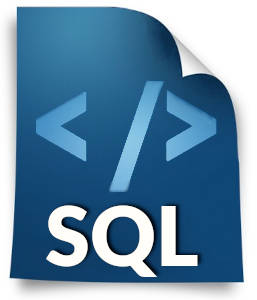 Leia:
Leia:











